Introdução
Este artigo não se aplica ao particionamento para a instalação do Windows, só se aplica para partições onde serão guardados e/ou salvos arquivos pessoais.Uma das maiores dúvidas de usuários quanto ao GNU/Linux, é sobre qual o melhor sistema de arquivos para usar em dual boot com o Windows.
Até bem pouco tempo atrás, era comum usuários mais experientes no Linux sugerirem a estes novos usuários que fizessem partição Windows no sistema FAT32. Um dos motivos, era que o Linux não se dava bem com NTFS. Hoje em dia, o Linux já se dá melhor com NTFS, mesmo assim, ainda esbarra na principal questão... as permissões.
É sabido que mesmo em Fat32, o Windows não tem as mesmas permissões que tem em partições Linux. Para contornar essa questão, foi criado o projeto Ext2fsd, que é um programa que permite ao Windows não só enxergar partições Ext, como também ler e escrever nelas.
Com esse artigo, passo a afirmar, categoricamente, a resposta para a pergunta.
PERGUNTA: em qual formato faço a partição com meus arquivos, para usar tanto no Linux quanto no Windows?
RESPOSTA: Ext4
Bom, vamos ao que interessa realmente, o tal programinha mágico.
Download, instalação e configuração
Homepage do projeto Ext2fsd:Para baixar o programa Ext2fsd:
Clique em "Download Ext2Fsd-0.68 (2.7 MB)" para baixar (a versão pode ser outra, no momento em que você estiver lendo este artigo). A instalação do programa é muito simples, praticamente, é toda feita na base do "next ... next", só atenção para não desmarcar "nenhuma" caixa de seleção até o final da instalação. Se tudo correu bem, seu programa abrirá ao fim da instalação, já mostrando suas partições.
Essa é a janela mostrando minhas partições: Agora, basta clicar duplo em uma partição Linux, que abrirá a caixa de configuração igual à mostrada abaixo.
- Selecione a caixa: Mountpoint for fixed disk, need reboot
- E escolha uma letra para a partição. Clique em: Apply
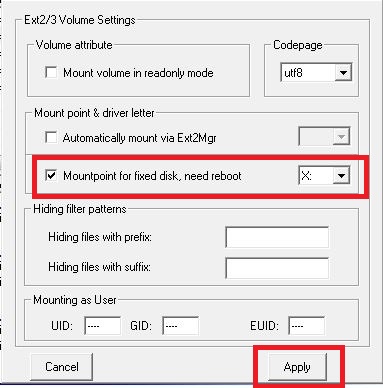
Considerações finais
Então, é isso pessoal. Ao fim do processo, suas partições Linux já estarão disponíveis em "Meu computador" como uma partição qualquer como as imagens mostradas abaixo. Obs.: É altamente desejável que você reinicie o computador antes de usar as partições.Agora todas as suas partições estarão disponíveis, tanto no Linux, quanto no Windows e com a vantagem de ter permissões de "root" em ambos os sistemas.
NOTA: cuidado ao alterar pastas ocultas e/ou do sistema com o Windows, isso poderá quebrar teu Linux.
Fonte:
https://www.vivaolinux.com.br/artigo/Acessar-ler-e-escrever-em-particoes-Linux-no-Windows
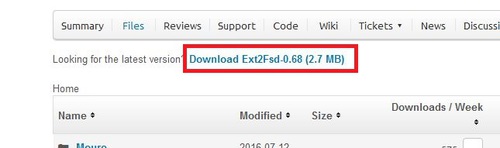
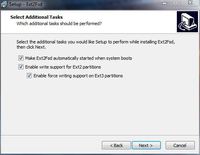
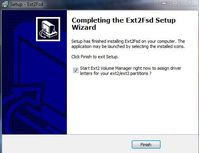
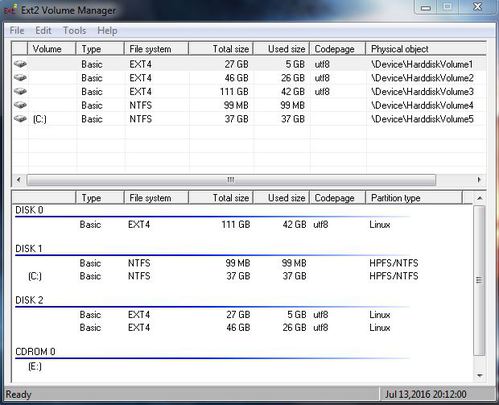

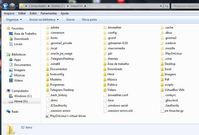
Nenhum comentário:
Postar um comentário